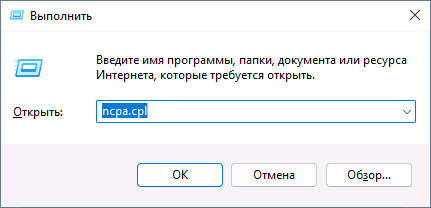IPv4 addresses have a subnet mask but instead of typing something like 255.255.255.0 we use a prefix length for IPv6. Here is an example of an IPv6 prefix:
2001:1111:2222:3333::/64
This is pretty much the same as using 192.168.1.1 /24. The number behind the / are the number of bits that we use for the prefix. In the example above it means that 2001:1111:2222:3333 is the prefix (64 bits) and everything behind it can be used for hosts.
When calculating subnets for IPv4 we can use the subnet mask to determine the network address and for IPv6 we can do something alike. For any given IPv6 address we can calculate what the prefix is but it works a bit different.
Let me show you what I’m talking about, here’s an IPv6 address that could be assigned to a host:
2001:1234:5678:1234:5678:ABCD:EF12:1234/64
What part from this IPv6 address is the prefix and what part identifies the host?

Since we use a /64 it means that the first 64 bits are the prefix. Each hexadecimal character represents 4 binary bits so that means that this part is the prefix:
2001:1234:5678:1234
This part has 16 hexadecimal characters. 16 x 4 means 64 bits. So that’s the prefix right there. The rest of the IPv6 address identifies the host:
5678:ABCD:EF12:1234
So we figured out that “2001:1234:5678:1234” is the prefix part but writing it down like this is not correct. To write down the prefix correctly we need to add zeros at the end of this prefix so that it is a 128 bit address again and add the prefix length:
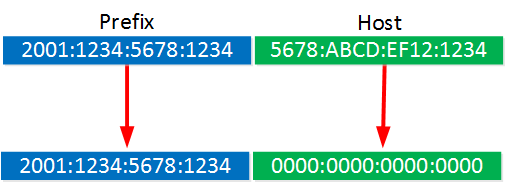
2001:1234:5678:1234:0000:0000:0000:0000/64 is a valid prefix but we can shorten it. This string of zeros can be removed and replace by a single ::
2001:1234:5678:1234::/64
That’s the shortest way to write down the prefix. Let’s look at another example:
3211::1234:ABCD:5678:1010:CAFE/64
Before we can see what the prefix is, we should write down the complete address as this one has been shortened (see the :: ). Just add the zeros until we have a full 128 bit address again:
3211:0000:0000:1234:ABCD:5678:1010:CAFE/64
We still have a prefix length of 64 bits. A single hexadecimal character represents 4 binary bits, so the first 16 hexadecimal characters are the prefix:
3211:0000:0000:1234
Now we can add zeros at the end to make it a 128 bit address again and add the prefix length:
3211:0000:0000:1234::/64
That’s a good looking prefix but we can make it a little shorter:
3211:0:0:1234::/64
4 zeroes in a row can be replaced by a single one, so “3211:0:0:1234::/64” is the shortest we can make this prefix.
Depending on the prefix length it makes the calculations very easy or (very) difficult. In the examples I just showed you both prefixes had a length of 64. What if I had a prefix length of /53 or something?
Each hexadecimal character represents 4 binary bits. When your prefix length is a multiple of 16 then it’s easy to calculate because 16 binary bits represent 4 hexadecimal characters.
Here’s an illustration:
So with a prefix length of 64 we have 4 “blocks” with 4 hexadecimal characters each which makes it easy to calculate. When the prefix length is a multiple of 4 then it’s still not too bad because the boundary will be a single hexadecimal character.
When the prefix length is not a multiple of 16 or 4 it means we have to do some binary calculations. Let me give you an example!
2001:1234:abcd:5678:9877:3322:5541:aabb/53
This is our IPv6 address and I would like to know the prefix for this address. Where do I start?
First I have to determine in what “block” my 53rd bit is located:

Somewhere in the blue block we will find the 53rd bit. To know what the prefix is we will have to calculate those hexadecimal characters to binary:
We now have the block that contains the 53rd, this is where the boundary is between “prefix” and “host”:

Public user contributions licensed under
cc-wiki license with attribution required
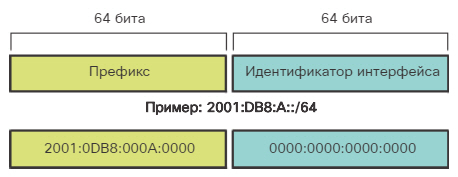
Префикс /64
Как вы помните, префикс, или сетевая часть адреса IPv4, может быть обозначен маской подсети в десятичном формате с разделительными точками или длиной префикса (запись с наклонной чертой). Например, IPv4-адрес 192.168.1.10 с маской подсети в десятичном формате с разделительными точками 255.255.255.0 эквивалентен записи 192.168.1.10/24.
Протокол IPv6 использует длину префикса для обозначения префиксной часть адреса. IPv6 не использует для маски подсети десятичное представление с разделительными точками. Длина префикса обозначает сетевую часть IPv6-адреса с помощью записи вида «IPv6-адрес/длина префикса».
Диапазон длины префикса может составлять от 0 до 128. Традиционная длина IPv6-префикса для локальных (LAN) и других типов сетей — /64. Это означает, что длина префикса, или сетевая часть адреса, составляет 64 бита, а оставшиеся 64 бита остаются для идентификатора интерфейса (узловой части) адреса.
Источник: Академия Cisco.
Метки: CCNA, Cisco, Routing and Switching.
При изменении параметров сети вручную в Windows 10 или Windows 11 через интерфейс приложения «Параметры» вы можете столкнуться с сообщением «Не удается сохранить параметры IP. Проверьте один или несколько параметров и повторите попытку».
В этой инструкции подробно о том, чем может быть вызвана проблема и как исправить ошибку сохранения параметров IP для рассматриваемой ситуации.
Указание длины префикса подсети вместо маски подсети, ошибки в указании IP

Чаще всего в последних версиях системы проблема вызвана тем, что в поле «Длина префикса подсети» пользователь указывает не длину (от 1 до 64 для IPv4 и от 1 до 128 для IPv6), а маску подсети, например, 255.255.255.0 — такой вариант больше не работает.
Для «стандартной» маски подсети 255.255.255.0 длина префикса будет равна 24 и именно её следует указать в соответствующем поле в параметрах — в этом случае ошибка «Не удается сохранить параметры IP» не появится.
И, на всякий случай, ещё одна возможная причина: ошибки, опечатки в указании IP-адресов — всё это тоже может привести к той же ошибке: например, вы указали в адресе меньше (или больше) разрядов чем возможно для IP-адреса, выходящие за диапазон 0-255 значения, использовали запятую вместо точки.

Изменение параметров IP через панель управления
Нельзя исключать вариант, что интерфейс изменения настроек IP через «Параметры» по какой-то причине сбоит, в этом случае можно использовать стандартный интерфейс панели управления для того, чтобы задать параметры IP вручную:
- Нажмите клавиши Win+R на клавиатуре, введите ncpa.cpl и нажмите Enter.
- В открывшемся окне выберите сеть, для которой требуется изменить параметры, нажмите по ней правой кнопкой мыши и выберите пункт «Свойства».
- В списке компонентов сети выберите протокол, для которого будут изменяться параметры, например, IP версии 4 (TCP/IPv4) и нажмите кнопку «Свойства».
- Задайте нужные параметры IP и сохраните их.
При использовании интерфейса панели управления проблем с изменением параметров обычно не возникает (при условии, что у вас есть права администратора в системе).
Если и этот способ не срабатывает, попробуйте сбросить IP перед его изменением с помощью двух команд в командной строке, запущенной от имени администратора:
ipconfig /release ipconfig /renew
Видео
Все способы:
- Способ 1: Замена маски подсети на длину префикса
- Способ 2: Настройка IP в панели сетевых подключений
- Способ 3: «Windows PowerShell»
- Способ 4: Сброс сетевых настроек
- Вопросы и ответы: 0
В случае если при смене IP появилась ошибка, то в первую очередь проверьте запись на наличие опечаток. Переходите к способам в статье, если уверены, что все введено правильно.
Способ 1: Замена маски подсети на длину префикса
Обычно Windows автоматически получает IP-адрес, но иногда при ручной замене адреса, маски подсети и других данных в сетевых подключениях появляется ошибка, что не удается сохранить параметры.
В последних версиях операционной системы Windows 10 все чаще стала появляться такая неполадка с IP. Это связано с тем, что ранее указанные значения маски подсети больше не работают, поскольку нужно указывать длину префикса подсети. Если раньше в настройках IP прописывалось как 255.255.255.0, то теперь нужно использовать длину, равную 24. Она может варьироваться от 1 до 64 до IPv4, а для IPv6 – от 1 до 128.
Поскольку проблема возникает во время смены IP-адреса, то нет смысла описывать алгоритм действий для перехода в системные настройки с изменением параметров. Чтобы исправить ошибку, попробуйте заменить значения подсети – с маски на длину префикса.
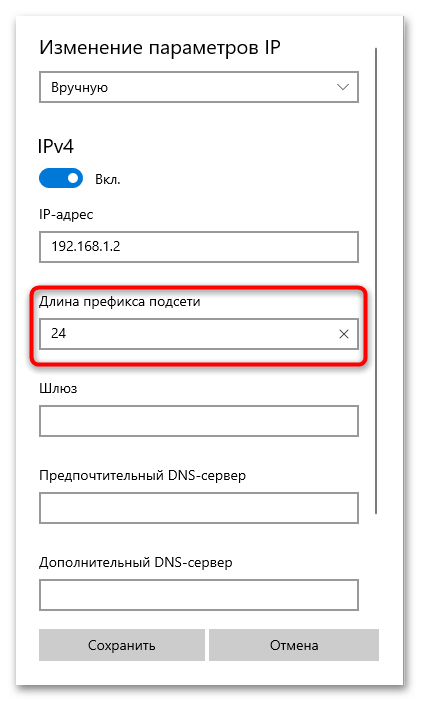
Проблема в том, как узнать, какая длина префикса соответствует определенному значению маски подсети. Данные, включая 32-битный адрес, которые используются с адресом узла, можно отыскать в следующей таблице:
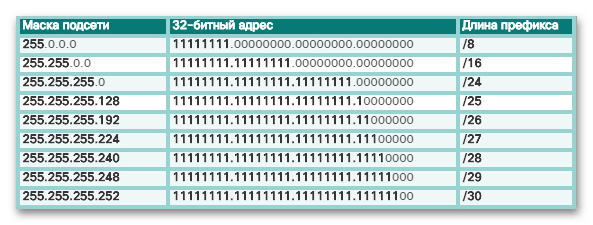
Также можно самостоятельно рассчитать длину префикса подсети. В привычном нам виде маска десятичная, и ее нужно преобразовать в двоичную, затем подсчитать, сколько 1 в непрерывной последовательности. Например, для маски 255.0.0.0 32-битный адрес – 11111111.00000000.00000000.00000000, и это значит, что единиц – 8, то есть длина префикса равна 8-ми.
Способ 2: Настройка IP в панели сетевых подключений
Попробуйте изменить данные IPv4 или IPv6 другим способом – через раздел с сетевыми подключениями в классической «Панели управления»:
- Чтобы напрямую перейти в окно «Сетевые подключения», вызовите диалоговое окно «Выполнить», одновременно зажав клавиши «Win + R». В специальной строке впишите
ncpa.cplи нажмите на кнопку «ОК» или клавишу «Enter». - В появившемся списке отыщите то подключение, которое используется, кликните правой кнопкой мыши по его названию и из меню выберите пункт «Свойства».
- Отобразится список компонентов, в котором нужно выбрать протокол для редактирования, например «IP версии (TCP/IPv4)», выделите его и нажмите на кнопку «Свойства» ниже.
- Отметьте пункты с ручным редактированием и введите нужные значения для IP-адреса и других параметров. Сохраните настройки.
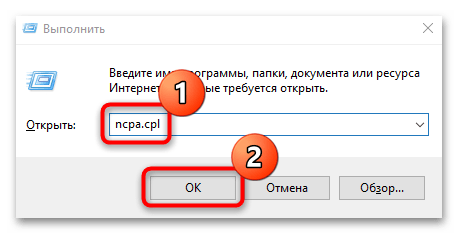
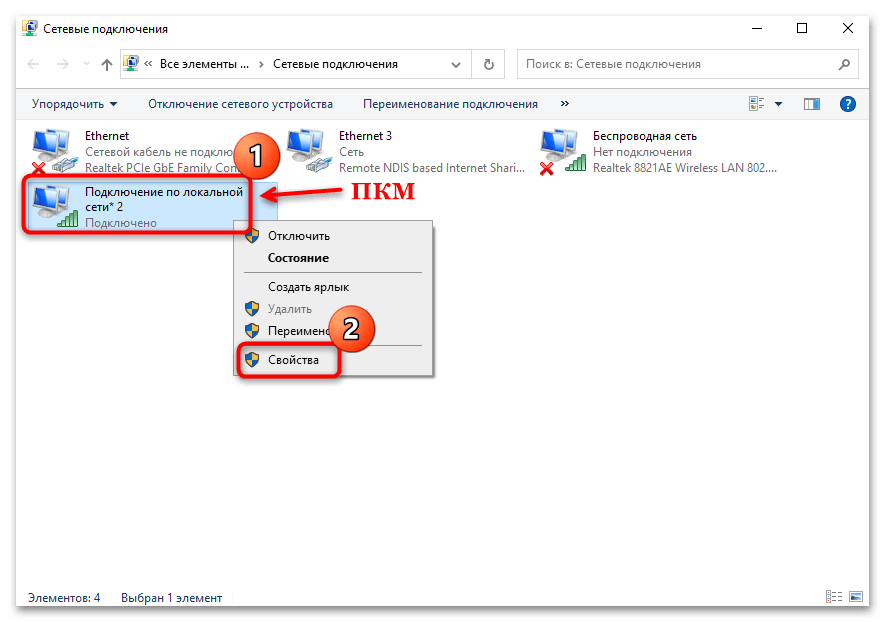
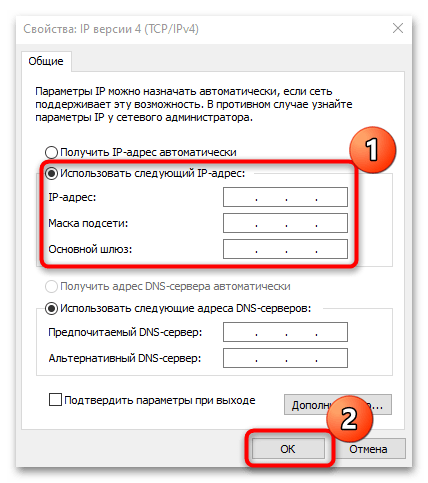
Следует отметить, что в этом случае необходимо вводить маску подсети, а не длину префикса, как в предыдущем способе.
Способ 3: «Windows PowerShell»
Изменить параметры IP сети можно и с помощью консоли Windows 10 – «PowerShell», — используя специальные команды.
- Запустите «Windows PowerShell» от имени администратора. Щелкните по иконке «Пуск» правой кнопкой мыши и из контекстного меню выберите соответствующий пункт.
- Вставьте команду
netsh interface ip show config, чтобы открыть список сетевого оборудования с его параметрами, и нажмите на клавишу «Enter». Обратите внимание на ту строку, где есть информация об активном адаптере, и запомните его название. - Затем вставьте следующую команду с параметрами, которые соответствуют настройке сети –
netsh interface ip set address name= "имя сети" static IP-адрес маска подсети шлюз. В нашем случае это будет выглядеть так:netsh interface ip set address name= "Ethernet" static 192.168.1.2 255.255.255.0 192.168.1.1. Нажмите на клавишу ввода, чтобы применить настройки.
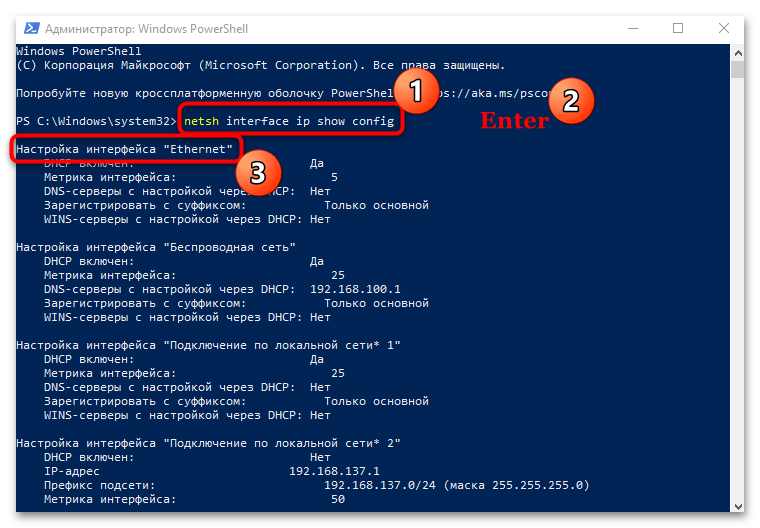
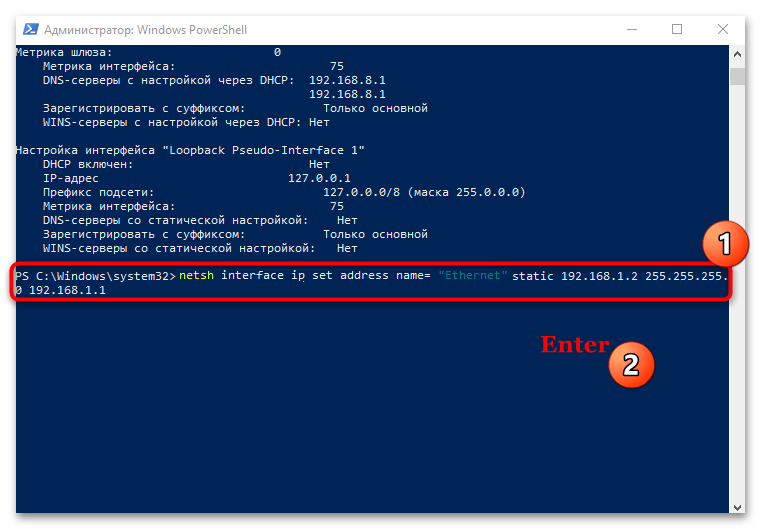
Этот способ может сработать, если изменить параметры сети через приложение «Параметры» не удается из-за ошибки. Соответственно, неполадка сохранения IP может быть устранена.
Способ 4: Сброс сетевых настроек
Восстановить работу сетевого адаптера и избавиться от ошибки, при которой не удается сохранить параметры IP, может помочь сброс настроек TCP/IP, что предполагает полное обнуление сетевых параметров компьютера. Это можно проделать несколькими способами, включая приложение «Параметры» и «Командную строку». Также есть вариант полностью переустановить драйвер сетевого оборудования. В нашем отдельном материале более подробно описана процедура сброса настроек.
Подробнее: Способы сброса сетевых параметров в Windows 10
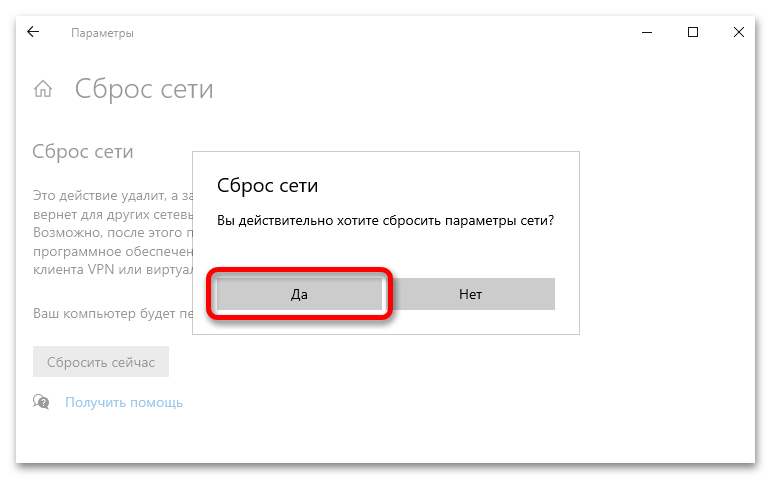
Наша группа в TelegramПолезные советы и помощь